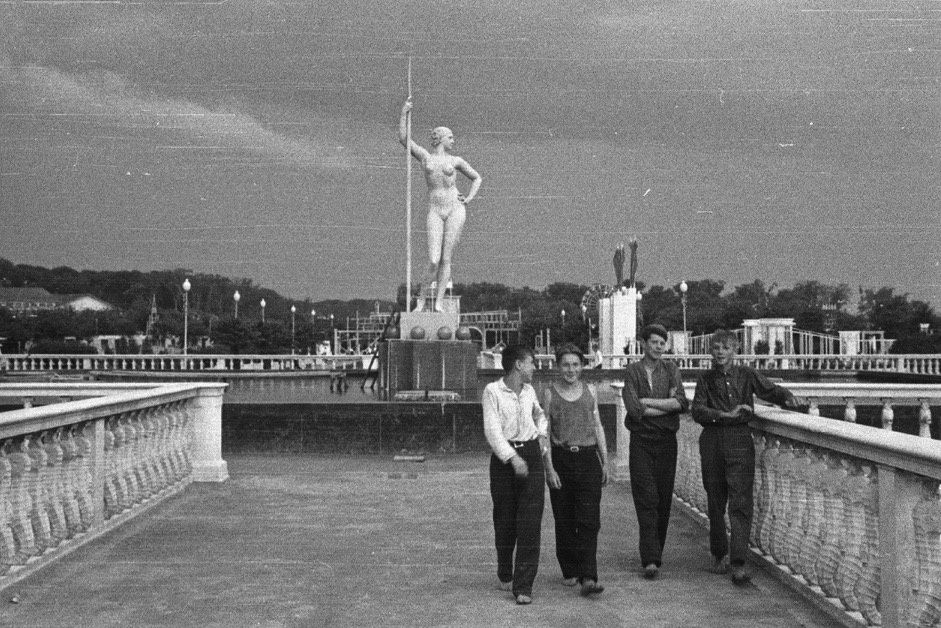Каждому из нас знакома ситуация, когда необходимо подключить новое устройство к Wi-Fi, но пароль ускользнул из памяти. К счастью, существуют простые и быстрые способы восстановить доступ к любимой сети. В этом материале рассмотрим несколько эффективных методов, которые помогут вернуть забытый пароль и продолжить наслаждаться интернетом без лишних хлопот.
Способы получения пароля от Wi-Fi с роутера
Самым простым и очевидным решением является изучение этикетки на самом роутере. Часто на задней панели устройства можно найти информацию о SSID и пароле, указанные по умолчанию. Этот метод действует, если пароль не был изменен на индивидуальный.
Если ранее пароль уже был изменен, стоит воспользоваться возможностями вашего компьютера. Процесс будет отличаться в зависимости от операционной системы:
- Windows: Щелкните по значку Wi-Fi, перейдите в настройки сети, затем в параметры адаптера. Найдите вашу сеть и откройте «Свойства», чтобы увидеть сохраненный пароль в разделе «Безопасность».
- MacOS: Откройте «Finder», перейдите в «Утилиты» и выберите «Связка ключей». Найдите свою сеть и отметьте опцию «Показать пароль».
Получение пароля на мобильных устройствах
На смартфонах восстановление доступа к Wi-Fi также не вызывает сложности. Если у вас устройство на базе Android, доступны два метода:
- Проверьте файл
wpa_supplicant.conf, расположенный в/data/misc/wifi. В нем можно найти все сохраненные пароли. - Пользуйтесь приложением WiFi Key Recovery, которое предоставит доступ к ранее использованным паролям. Имейте в виду, что для работы потребуется суперпользовательский доступ.
А для пользователей iPhone с iOS 16 процесс еще проще. Достаточно зайти в разделе Настройки ? Wi-Fi, выбрать свою сеть и увидеть пароль в свойствах. Для более старых версий придется обратиться к настройкам роутера через браузер.
При необходимости сбросить настройки роутера
Если все предыдущие шаги не увенчались успехом, возможно, придется прибегнуть к сбросу роутера до заводских значений. Для этого найдите кнопку Reset на устройстве. Удерживайте ее около 10 секунд, пока индикаторы не начнут мигать. После перезагрузки используйте стандартные данные для подключения, чтобы снова получить доступ к интернету.
Важно отметить, что после сброса порой могут возникнуть трудности с переустановкой настроек. Поэтому рекомендуется заранее записать данные для подключения к своей сети, чтобы избежать лишних хлопот в будущем.